管理合同
在 Dynamics 365 Sales 移动应用中,您可以查看、编辑和创建联系人。
许可证和角色要求
| 要求类型 | 您必须具有 |
|---|---|
| 许可证 | Dynamics 365 Sales Premium、Dynamics 365 Sales Enterprise、Dynamics 365 Sales Professional 或 Microsoft Relationship Sales 详细信息:Dynamics 365 Sales 定价 |
| 安全角色 | 任何主要销售角色,例如销售员或销售经理 详细信息:主要销售角色 |
查看详细信息
备注
- 您在紧凑窗体上看到的字段是在表格的快速视图窗体中定义的。
- 轻量级视图不包含表的所有属性。
- 这是一个轻量窗体,包含按快速视图窗体的设定顺序在第一个窗体中定义的所有属性。 详细信息:设置窗体顺序
您可以通过以下方式查看联系人的详细信息:
在主页上
主页显示您最近访问过的联系人列表。 当您点击联系人时,详细信息会部分显示在屏幕的下半部分。 向上滚动可以显示快速视图或点击  ,以在轻量级窗体中显示完整的联系人详细信息。
,以在轻量级窗体中显示完整的联系人详细信息。
在“会议”页上
“会议详细信息”页显示被邀请参加此会议的联系人。 此外,会议中显示的注释和见解与所显示的有关记录相关。 点击联系人可在快速视图窗体中查看联系人的详细信息。
在下面的示例中,显示在主页上的近期联系人的详细信息显示在快速视图窗体中:

编辑联系人详细信息
如果您的 Dynamics 365 Sales 组织中已存在联系人,您可以使用快速视图窗体中的编辑选项更新联系人详细信息,例如手机号码和企业电子邮件。
在快速视图窗体的右上角,点击 ![]() 。 在编辑窗体中编辑详细信息,然后点击保存。
。 在编辑窗体中编辑详细信息,然后点击保存。
要在销售中心应用中打开记录,点击 ![]() 。
。
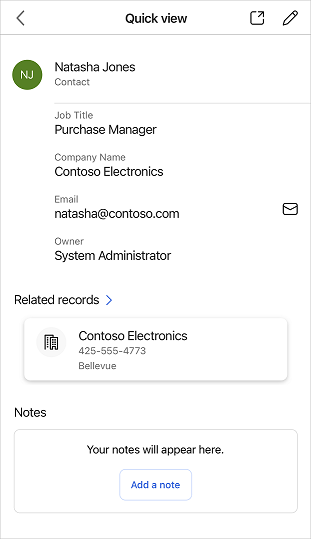
创建联系人
如果需要创建 Dynamics 365 Sales 组织中不存在的联系人,可以使用移动应用从以下页面创建联系人:
主页
在屏幕底部的导航栏上,点击
 ,然后点击联系人。
,然后点击联系人。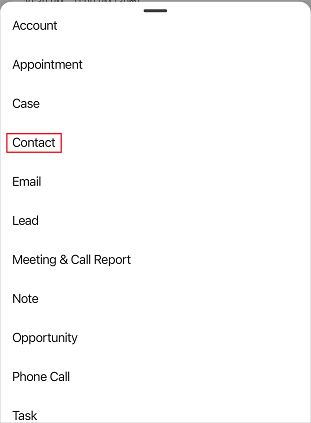
在创建新联系人窗体中,填写详细信息,然后点击保存。
会议页
在会议参与者列表中,点按参与者的姓名。 请注意,只有在参与者尚未成为 Dynamics 365 组织中的联系人时,您才能利用参与者创建联系人。
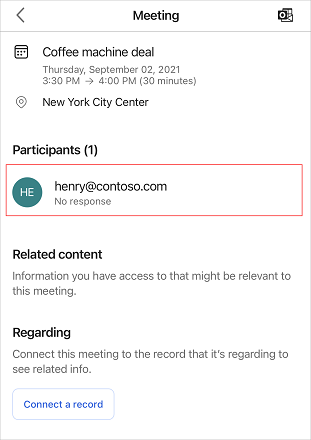
点按创建新联系人。
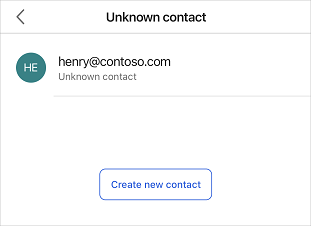
在创建新联系人窗体中,填写详细信息,然后点击保存。